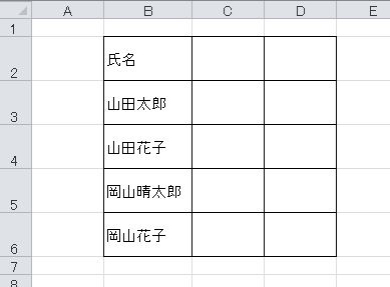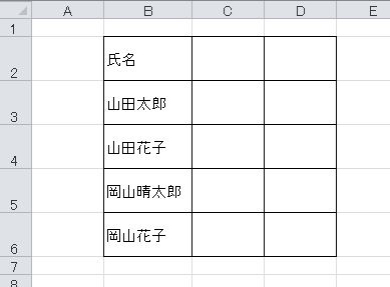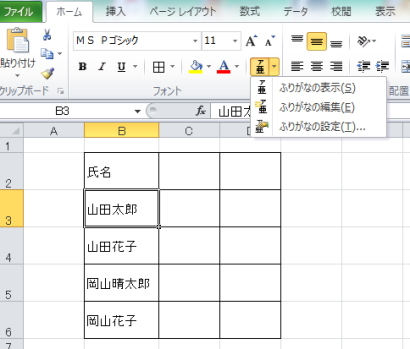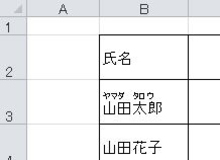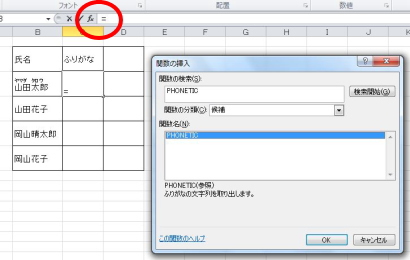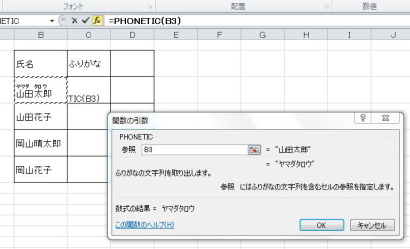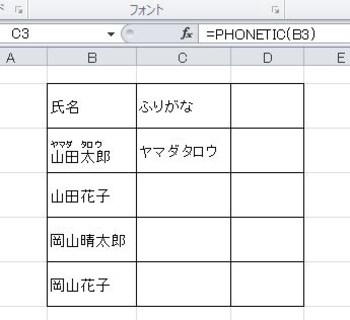岡山市北区 個別指導 実践型パソコン教室
IT1NOTE(アイティーワンノート)パソコンスクール つしま校
実践型個別指導 身体で覚える実践パソコン
講師きびだんご店長
あなたは、コースで学ぶ?自由に学ぶ?(充実した内容でお財布にやさしい教室)
Excelで表作成。顧客情報の入力の時によく使う機能。
それは、ふりがな です。
日本語は難しく、ふりがなを表示しておく事が基本中の基本。
これには2つのパターンがあると思ってください。
例えば下記のような表作成をしたとします。
さっそく、ふりがなを入力します。
パターン1 漢字入力の同じセル内にふりがなを表示
下記図のように
ホーム → フォントグループ → ふりがなの表示 をクリック
同じセル内に、ふりがな が表示されました。
これは、簡単ですね。
パターン2 隣のセルにふりがなを表示
ふりがなを表示したいセルをクリック
fx をクリック(下図赤丸)
関数の挿入ダイアログボックスからPHONETICを探しOKをクリック
関数の引数ボックスに切り替わる
参照には、ふりがなの対象となる場所をクリックしてOK
(今回は山田太郎のセル)
すると・・・どうでしょう。
隣のPHONETIC関数を使ったセルに
ヤマダタロウ という ふりがな が表示されました。
顧客情報の入力には、必ず ふりがな があると思います。
ここは、外さないで覚えておきたい所ですね。
この続きは教室で語り合いましょう♪
![]()
にほんブログ村 ランキング参加してます。ポチッとしてみて下さいね。宜しくです。
![]()
にほんブログ村
![]()
岡山県 ブログランキングへ